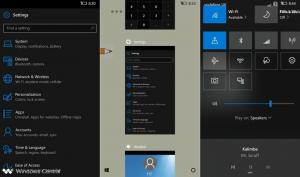Windows 10에서 Bluetooth 절대 볼륨 활성화 또는 비활성화
Windows 10에서 Bluetooth 절대 볼륨을 활성화 또는 비활성화하는 방법
Windows 10에는 볼륨 슬라이더가 컴퓨터에 연결된 Bluetooth 스피커(또는 헤드폰)의 로컬 볼륨을 정밀하게 제어할 수 있는 특수 오디오 기능인 절대 볼륨이 포함되어 있습니다. Windows 10 버전 1803 '2018년 4월 업데이트'부터 사용 가능합니다.
광고
Microsoft는 Windows 10에서 Bluetooth 스택을 지속적으로 개선하고 있습니다. 예를 들어 Windows 10 버전 2004 블루투스 5.1 인증을 받았습니다, 최신 스택 버전의 모든 개선 사항을 사용자의 손에 제공합니다. 또한 Windows 10은 20H1 이후에 제공되는 기능 업데이트에 포함될 시험판 Insider Preview 빌드에서 Bluetooth 5.2 기능 지원을 받을 것으로 예상됩니다.
절대 볼륨은 유용한 기능입니다. 단, 특정 블루투스 기기의 경우 좌우 채널의 볼륨을 개별적으로 조절하지 못할 수 있습니다. 스피커 중 하나의 볼륨 레벨을 변경하면 다른 스피커의 볼륨 레벨도 자동으로 변경됩니다.

이 경우 비활성화할 수 있습니다. 이것은 레지스트리 조정으로 수행할 수 있습니다. 계속하기 전에 사용자 계정에 관리 권한. 이제 아래 지침을 따르십시오.
Windows 10에서 Bluetooth 절대 볼륨을 활성화 또는 비활성화하려면,
- 열기 레지스트리 편집기 앱.
- 다음 레지스트리 키로 이동하십시오.
HKEY_LOCAL_MACHINE\SYSTEM\ControlSet001\Control\Bluetooth\Audio\AVRCP\CT
레지스트리 키로 이동하는 방법 보기 한 번의 클릭으로. - 오른쪽에서 새 32비트 DWORD 값을 수정하거나 생성합니다. DisableAbsoluteVolume.
참고: 당신이 64비트 Windows 실행 여전히 32비트 DWORD 값을 만들어야 합니다. - 비활성화하려면 값을 1로 설정하십시오. 절대 볼륨 특징.

- 활성화하려면 값을 0으로 설정하십시오. 절대 볼륨.
- Windows 10 다시 시작.
시간을 절약하기 위해 다음 레지스트리 파일을 다운로드할 수 있습니다.
레지스트리 파일 다운로드
실행 취소 조정이 포함되어 있습니다.
그게 다야
관련 기사.
- Windows 10에서 공간 사운드를 활성화하는 방법
- Windows 10에서 사운드 출력 장치 활성화 또는 비활성화
- Windows 10에서 앱의 오디오 출력 장치를 개별적으로 설정
- Windows 10에서 개별적으로 앱 사운드 조정
- Windows 10에서 오디오 장치 이름 바꾸기